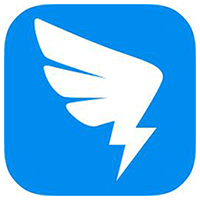亲们或许不知道钉钉云课堂如何导出考试成绩的详细操作,那么今天小编就讲解钉钉云课堂导出考试成绩的操作方法哦,希望能够帮助到大家呢。
钉钉云课堂导出考试成绩的操作方法

1、打开钉钉,点击右侧的“OA工作台”进入工作台界面,在工作界面点击“云课堂”。
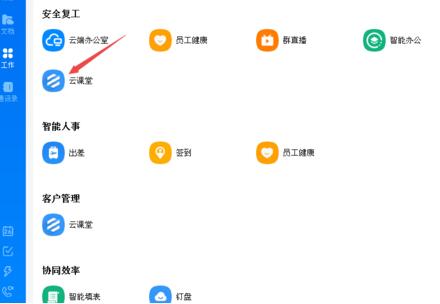
2、点击之后会进入云课堂界面,点击界面右上角的“管理中心”选项进入课堂管理界面。

3、在课堂管理界面中,点击左侧的“考试管理”栏目下的“独立考试”选项进入独立考试界面。

4、在独立考试界面中,找到想要导出的考试成绩,点击右侧的“分析”选项进入考试成绩分析界面。
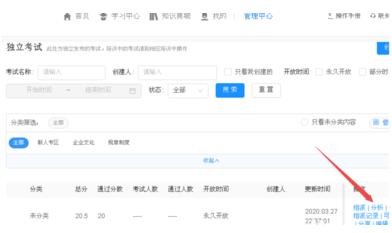
5、在考试成绩分析界面中,点击“学员情况”一栏右侧的“导出”选项即可导出成绩了。
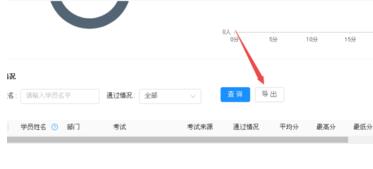
上面就是小编为大家讲解的钉钉云课堂导出考试成绩的操作流程 ,一起来学习学习吧。相信是可以帮助到一些新用户的。